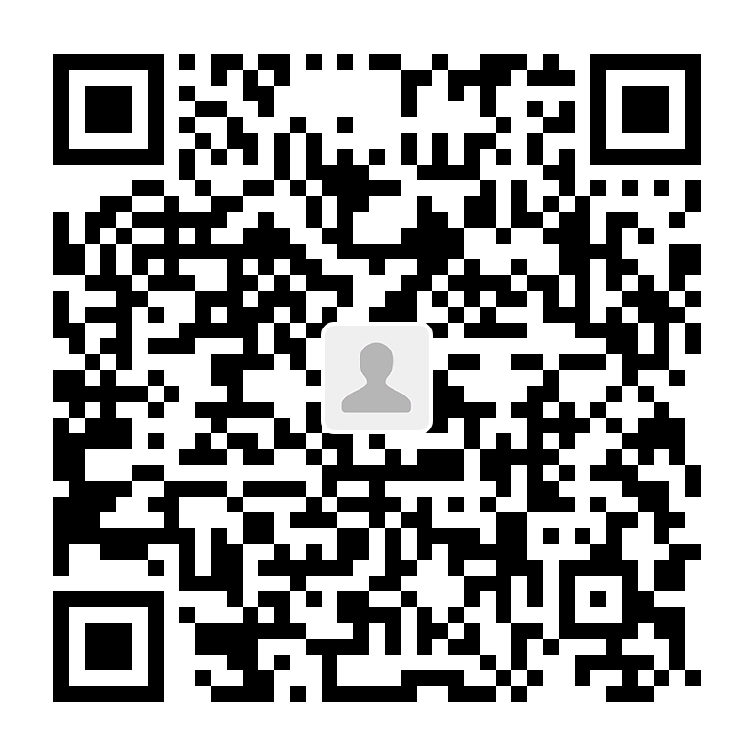一. 整体框架

二. 前期下载准备
2.1 JDBC下载
==注:==
- Select Operating System选择Platform Independent
- 选择以.zip结尾文件就行
- 解压压缩包
2.2 Mysql下载
Mysql下载有两种方式如下:(各有优缺点)
2.2.1 下载Mysql压缩包形式
==注:==
- 下载完压缩包形式的时候, 将文件解压到一个不经常动的地方.不建议C盘
- 优点: 安装时,自由配置各项信息, 不会安装在C盘
- 缺点: 与下面安装形式相比, 稍微复杂;
- 推荐这种方式安装
2.2.2 下载MySQL Installer
==注:==
- 根据软件提示安装即可,可以参考
- 优点: 根据软件提示,点击鼠标安装就行,
- 缺点: 默认安装在C盘(Ps:不建议)
三. Mysql安装
3.1 Mysql安装
3.1.1 采用2.2.1方式下载
请参考:
3.1.2 采用2.2.2方式下载
请参考:
四. JDBC的配置
- Eclipse中创建新项目后
- 右键文件夹src
- 点击Build Path
- 点击Configure Build Path…
- 点击Libraries
- 点击Classpath
- 点击Add External JARs…
- 找到解压后的文件,
- 确定
图如下:
前几步不太好截屏,省略.
第5步:

第6步:

第8步省略
第9步

至此, JDBC配置完
==注:==
- 如果又新建了一个项目, 别忘了再次重复2-9的操作
五.连接Mysql数据库
- 在上文新建的项目文件夹里, 找到src文件夹, 新建包, 取名com.java.utd
- 在包里新建class,名为DbUtil
- 复制下面的代码
- 运行
package com.java.utd;
import java.sql.Connection;
import java.sql.DriverManager;
/*
* 数据库工具类
*
* */
public class DbUtil {
public Connection getConnection(){
private String driverName = "jdbc:mysql://localhost:3306/db.book?serverTimezone=UTC" ;
String userName = "sa";
String userPwd = "123456";
private String dbURL = "com.mysql.cj.jdbc.Driver" ;
Connection dbConn = null;
try{
Class.forName(driverName);
dbConn = DriverManager.getConnection(dbURL, userName, userPwd);
System.out.println("连接数据库成功");
}
catch (Exception e){
e.printStackTrace();
System.out.print("连接失败");
}
return dbConn;
}
}==注:==
- 第十一行代码中“?serverTimezone=UTC”不可少, 少了会报错
- private String dbUserName = “root”; //用户名, root是数据库登录用户名
- String userPwd = “123456”;//是数据库密码